据一些win10用户反映,在想要使用画图软件的时候,我们曾经熟习的windos系统自带的画图软件,在win10下变得不那么好找了,鼓捣一番还是没有找到,那么如何打开呢。下边小编就教你一招,保证大家都能够开启win10的画图工具之旅。
Win10更新后,“所有应用”没有显示画图工具了。作为win10自带的应用。可能比不上第三方软件!但是安全绝对有保障!那么如何打开win10的画图工具呢?可能一些用户不知道如何打开,今天给大家说说Win10系统如何打开画图工具。
Win10如何打开画图工具图文教程
点击“开始菜单”
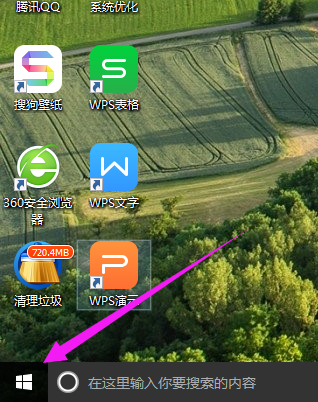
win10载图1
在下拉菜单,找到“Windows附件”,点击其打开
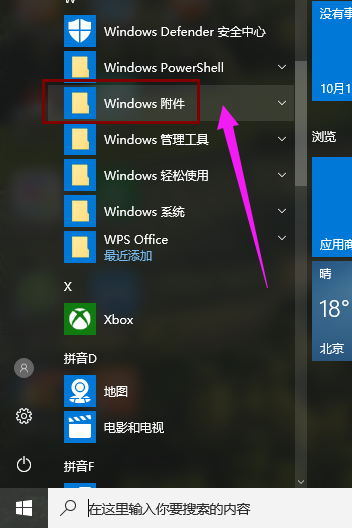
win10载图2
继续下来菜单,就可以找到“画图”工具了。
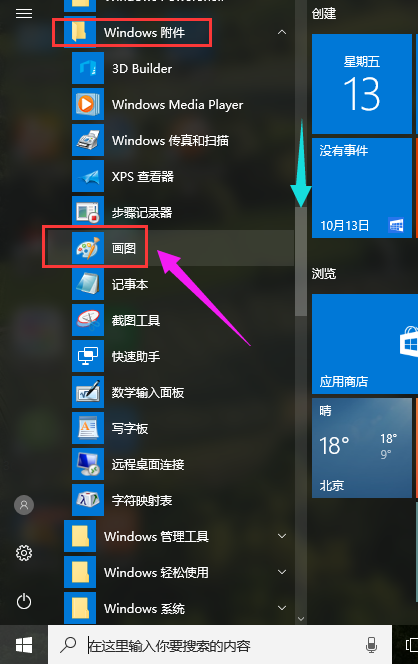
win10载图3
点击“画图”工具,就可以打开那熟悉的工具了。
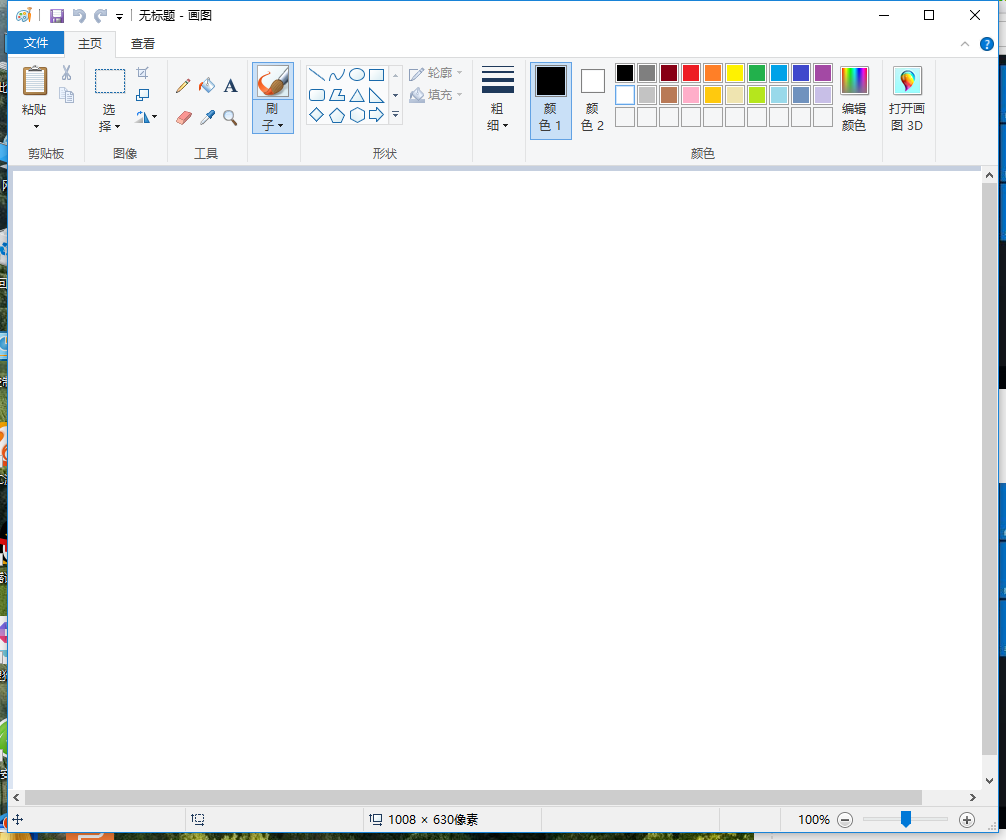
win10载图4
以上就是打开win10画图工具的教程了。更多精彩的教程尽在“小白一键重装系统”官网上查阅。